MATERIAL 
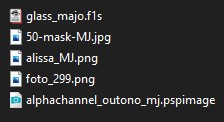
*** Preset Glass, dois cliks sobre o mesmo ele se instalará
PLUGINS
Carolaine and Sensibility
Simple
Eye Candy 5 - Impact
MuRa's Seamless
AP 01 [Innovations]
___________________________________________________________________________________________________
Gradiente - LINEAR - Angle 0 - Repeats 0 - cores a seu gosto
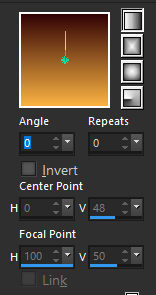
Nossas cores - Foreground- - #fab242 - Background-
- #fab242 - Background- - #320406
- #320406
___________________________________________________________________________________________________
1.- Abrir alphachannel_outono_mj - fazer uma cópia -Shift+D - fechar o original
* Vamos trabalhar na cópia - preencher com a gradiente
2.- Layers - Duplicate - Image Resize 80% - all layers desclicado - Image Flip Vertical
2.a - Layers - Duplicate - Image Resize 80% - all layers desclicado - Image Flip Vertical
2.b - Layers - Duplicate - Image Resize 80% - all layers desclicado - Image Flip Vertical
3.- Effects - 3DEffects - Drop Shadow - 0, 0, 80, 40, preto - em cada layer (2, 2.a, 2.b)
4.- Ativar a Copy (3) of Raster 1 - Merge Down 2 vezes
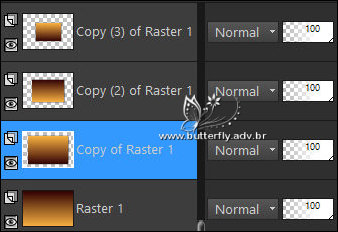
5.- Effects - Image Effects - Seamles Tiling - Corner - Horizontal - Transition 50
___________________________________________________________________________________________________
6.- Selections - Load Selection from Alpha Channel - Selection #1
* Promote Selection to Layer
7.- Effects - Texture Effects - Mosaic - Antique
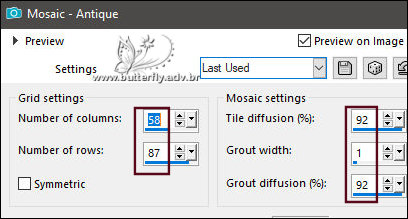
8.- Edit - Copiar/Colar dentro da seleção o misted
SELECT NONE
9.- Effects - Image Effects - Seamles Tiling - Corner - Horizontal - Transition 50
10.- Selections - Load Selection from Alpha Channel - Selection #2
* DELETAR - SELECT NONE - Repetir Drop Shadow (item 3)
___________________________________________________________________________________________________
* Ativar a Copy of Raster 1
11.- Selections - Load Selection from Alpha Channel - Selection #3
* Promote Selection to Layer
12.- Adjust - Add Noise - 7 - Uniform - Mono CLICADO
13.- Plugin - Carolaine and Sensibility - CS-HLines (30, 30, 15)
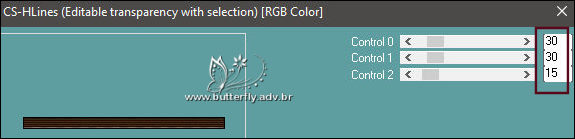
SELECT NONE
* Novamente - Ativar a Copy of Raster 1
14.- Selections - Load Selection from Alpha Channel - Selection #5
* Promote Selections to Layer
15.- Adjust - Add Noise - 7 - Uniform - Mono CLICADO
16.- Plugin - Carolaine and Sensibility - CS-HLines - mesma configuração
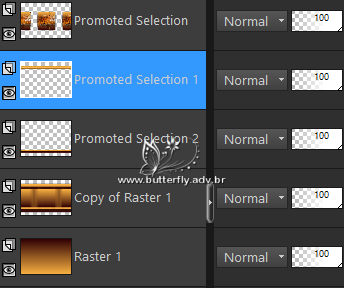
SELECT NONE - Ativar a Promoted Selection 1 - layers - Merge Down
* Layers - Duplicate - Layers - Arrange - Bring to Top
* Ativar a Copy of Promoted Selection 2
17.- Edit - Copy Special - Copy Merged
Ainda nesta Layer Copy of Promoted Selection 2 (superior)
18.- Effects - Geometric Effects - Skew
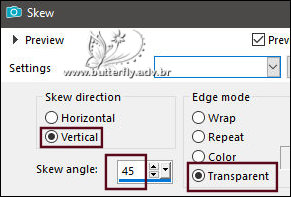
19.- Plugin - Simple - Top Left Mirror
20.- Image - Resize - 30% - All layers - DESCLICADO
21.- Selections - Load Selection from Alpha Channel - Selection #4
* Layers - Add New Layer
22.- Edit - Colar dentro da seleção a imagem copiada no item 17
23.- Eye Candy 5 - Impact - Glass - preset glass_majo
* Layers - Merge Down - SELECT NONE
24.- Effects - Image Effects - Offset
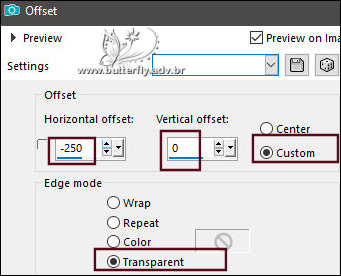
* Layers - Duplicate - Image Mirror Horizontal - Layers - Merge Down
* Drop Shadow - DEFAULT 10, 10, 50, 5, preto
25.- Layers - Duplicate - Image - Resize 25% - All Layers - DESCLICADO
26.- Ferramenta Pick- - Position X 165,00 - Position Y 15,00-
- Position X 165,00 - Position Y 15,00-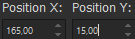
* Tecle M para desativar a Ferramenta
27.- Layers - Duplicate - Image Mirror - Layers - Merge Down
* Layer - Duplicate - Image Flip Vertical - Layers - Merge Down
___________________________________________________________________________________________________
Ativar a Raster 1
28.- Adjust - Add Noise - 7 - Uniform - Mono CLICADO
29.- Plugin - Carolaine and Sensibility - CS-HLines (3, 3, 15)
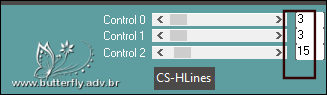
* Layers - Add New Layer - Arrange - Bring to Top
31.- Preencher com a cor #fab242 - opacidade 80%
31.- Layers - New Mask Layer - from Image - 50-mask-MJ
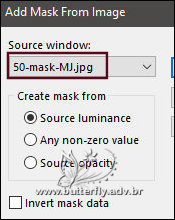
* Layers - Merge Group
32.- Plugin - MuRa's Seamless - Emboss at Alpha

33.- Ferramente Pick- - Position X 325,00 - Posiiton Y 5,00-
- Position X 325,00 - Posiiton Y 5,00-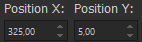
Tecle M para Desativar a Ferramenta
34.- Effects - Texture Effects - Mosaic - Antique - mesma configuração
* Blend Mode Screen - Layers - Arrange - Move Down
___________________________________________________________________________________________________
TAG LAYERS FINAL - ORGANIZAR - Blend Mode e Opacidade a seu gosto
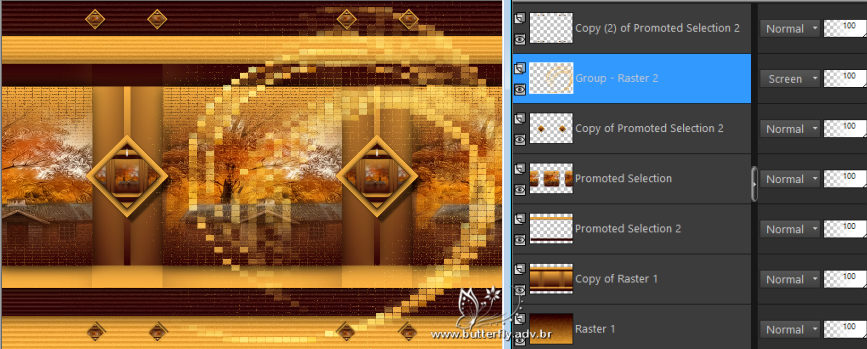
___________________________________________________________________________________________________
BORDERS
35.- Image - Add Borders - 1px - cor clara
* Image - Add Borders - 5px - cor escura
* Image - Add Borders - 1px - cor clara
36.- Selections - Select All - EDIT COPY
* Image - Add Borders - 40px - branco
37.- Selections - Invert - Colar dentro da seleção a imagem copiada (item 36)
38.- Adjust - Blur - Gaussian Blur - Radius 30,00
39.- Adjust - Add Noise - 7 - Uniform - Mono Clicado
40.- Plugin - AP 01 [Innovations] - Distort - Shift Mesh
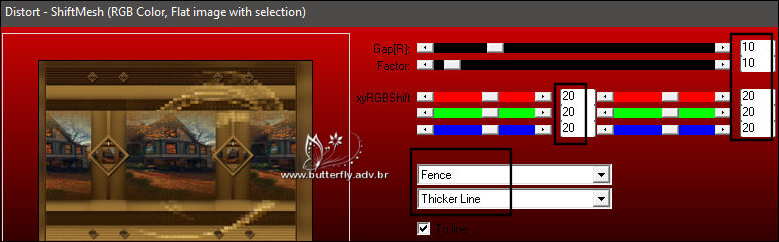
41.- Selections - Promote Selection to Layer
SELECT NONE
42.- Image - Mirror Horizontal - Image Flip Vertical - Baixar a opacidade para 50%
43.- Adjust - Sharpness - Sharpen More
* Layers - Merge Visible
___________________________________________________________________________________________________
44.- Edit - Copiar/Colar como nova layer o tube personagem (resize 88%)
* Posicionar - Drop Shadow como gostar
45.- Assinar o trabalho - Image - Add Borders - 1px cor escura
46.- As Layers estão mergidas - Image Resize - Width 1000px - Salvar em .jpg
Espero que apreciem, obrigada.
___________________________________________________________________________________________________
Outro Modelo



Este tutorial foi criado em 15 de outubro de 2021 por Maria José Prado. É protegido por lei de Copyright e não poderá ser copiado, retirado de seu lugar, traduzido ou utilizado em listas de discussão sem o consentimento prévio e escrito de sua autora acima declinada.
VARIANTES
